同一wifi下两台电脑互传文件怎么操作 两台电脑在同一个wifi如何共享文件
更新时间:2023-07-04 18:11:58作者:haoxt
当两台电脑之间需要互传文件的时候,比较常规的做法就是使用u盘或聊天工具互传,其实还可以通过共享来快速互传,前提是在同一个网络下。许多用户还不懂同一wifi下两台电脑互传文件怎么操作,其实设置共享文件夹即可,下面就来看看两台电脑在同一个wifi如何共享文件的方法。
操作方法:
1、首先确保两台电脑在同一个wifi或同一网络中,接着创建一个文件夹,右键点击属性。
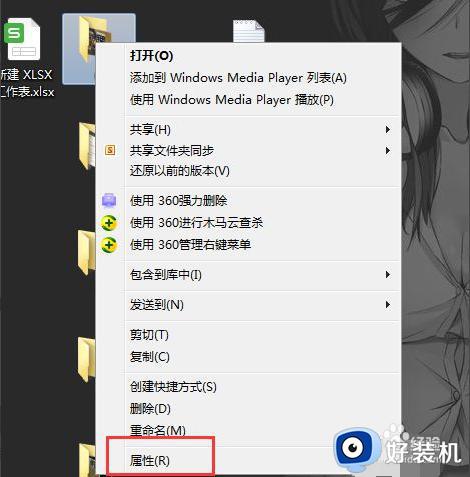
2、在属性里点击共享。
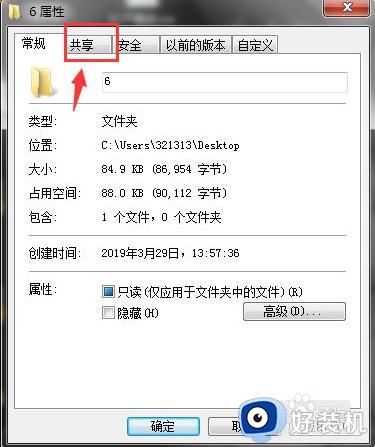
3、然后在共享里点击高级共享。
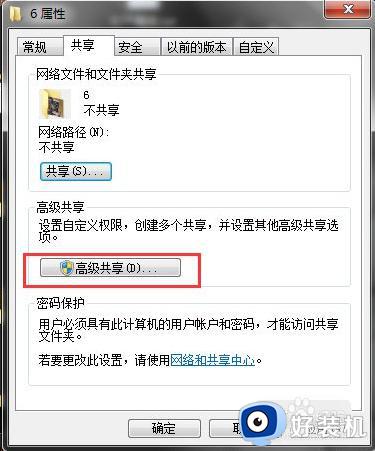
4、在高级共享里点击共享此文件夹,然后点击权限。
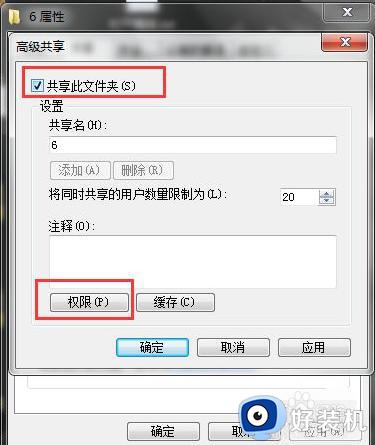
5、权限里默认everyone,也可以设置成对方的账户,当然也可以直接everyone。
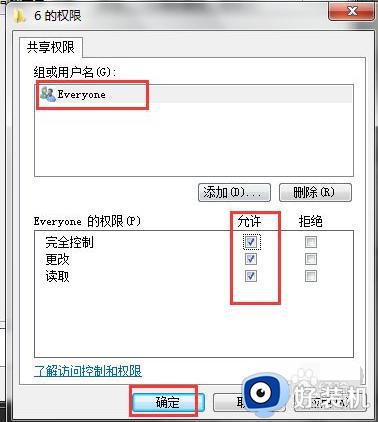
6、然后查看本机的ip地址或者是计算机名称。
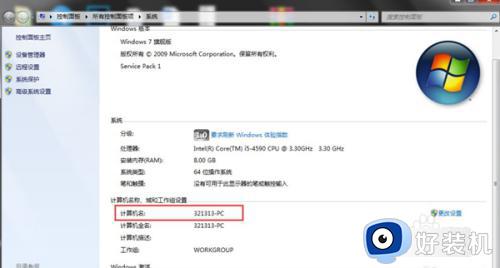
7、换对方电脑,在开始运行里输入\计算机名。
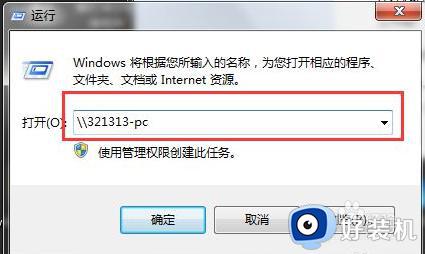
8、这样就能成功访问了,可以放文件进去,也可以下载文件到自己电脑上。
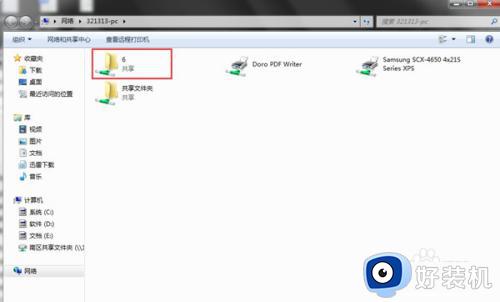
以上便是同一wifi下两台电脑互传文件怎么操作的方法,如果你需要在同一个wifi网络下两台电脑之间互传文件,就可以参考上面的教程来操作,希望对大家有帮助。
同一wifi下两台电脑互传文件怎么操作 两台电脑在同一个wifi如何共享文件相关教程
- 两台windows电脑怎样文件传输 两台windows电脑相互文件传输的方法
- 文件共享到另一台电脑怎么搞 两台电脑之间怎么共享文件
- 两台电脑怎样共享文件夹 两台电脑如何共享所有文件
- 电脑间传输文件的方法 如何在两台电脑之间传输文件
- 两台电脑如何传输文件 怎么让两台电脑传输文件
- 两台电脑之间怎么传文件最快 两台电脑间传文件怎样最快
- 两台电脑传输文件最快的方法 两台电脑怎么传输文件最快
- 两台电脑用网线连接怎么互传文件 两台电脑用网线连接如何传输文件
- 两个笔记本电脑如何快速传文件夹 两个笔记本电脑怎么快速传文件
- windows在哪打开共享文件夹 windows快速打开共享文件夹两种方法
- 电脑无法播放mp4视频怎么办 电脑播放不了mp4格式视频如何解决
- 电脑文件如何彻底删除干净 电脑怎样彻底删除文件
- 电脑文件如何传到手机上面 怎么将电脑上的文件传到手机
- 电脑嗡嗡响声音很大怎么办 音箱电流声怎么消除嗡嗡声
- 电脑我的世界怎么下载?我的世界电脑版下载教程
- 电脑无法打开网页但是网络能用怎么回事 电脑有网但是打不开网页如何解决
电脑常见问题推荐
- 1 b660支持多少内存频率 b660主板支持内存频率多少
- 2 alt+tab不能直接切换怎么办 Alt+Tab不能正常切换窗口如何解决
- 3 vep格式用什么播放器 vep格式视频文件用什么软件打开
- 4 cad2022安装激活教程 cad2022如何安装并激活
- 5 电脑蓝屏无法正常启动怎么恢复?电脑蓝屏不能正常启动如何解决
- 6 nvidia geforce exerience出错怎么办 英伟达geforce experience错误代码如何解决
- 7 电脑为什么会自动安装一些垃圾软件 如何防止电脑自动安装流氓软件
- 8 creo3.0安装教程 creo3.0如何安装
- 9 cad左键选择不是矩形怎么办 CAD选择框不是矩形的解决方法
- 10 spooler服务自动关闭怎么办 Print Spooler服务总是自动停止如何处理
